



  |   |
Foutmelding | Oorzaak | Wat te doen | ||||||
Afkoelen Ogenblik aub | De temperatuur van de drumeenheid of de tonercartridge is te hoog. De machine onderbreekt de huidige printtaak en gaat in de afkoelingsstand. Tijdens het afkoelen hoort u de koelventilator draaien. Op het LCD-scherm wordt Afkoelen en Ogenblik aub weergegeven. | Zorg dat u de ventilator in de machine kunt horen draaien, en dat de uitlaat nergens door geblokkeerd wordt. Als de ventilator draait, probeer dan alle voorwerpen rondom de uitlaat te verwijderen, en laat de machine vervolgens aanstaan maar raak deze enkele minuten niet aan. Als de ventilator niet draait, schakelt u de machine gedurende enkele minuten uit en steekt u daarna de stekker terug in het stopcontact. | ||||||
De machine heeft een mechanisch probleem. | Schakel de machine gedurende enkele minuten uit en steek daarna de stekker terug in het stopcontact. | |||||||
Beveiligd app. | De schrijfbeveiliging van het USB-flashgeheugen is ingeschakeld. | Schakel de schrijfbeveiliging van het USB-flashgeheugen uit. | ||||||
Cartridgefout | De tonercartridge is niet juist geïnstalleerd. | Haal de drumeenheid uit de machine, verwijder de tonercartridge die wordt aangegeven op het LCD-scherm en plaats de drumeenheid opnieuw in de machine. | ||||||
Document nazien | Het document is niet goed geplaatst of het document dat via de ADF werd gescand, was te lang. | |||||||
Duplex gedeact. | De duplexlade is niet juist geïnstalleerd. | Verwijder de duplexlade en installeer de lade opnieuw. | ||||||
Vast duplex | Het papier is vastgelopen in de duplexlade. | (Zie Papieropstoppingen.) | ||||||
Drumfout | De printcorona van de drumeenheid moet worden schoongemaakt. | Maak de printcorona van de drumeenheid schoon. (Zie De primaire corona reinigen.) | ||||||
De drumeenheid is aan het einde van zijn gebruiksduur. | Vervang de drumeenheid. (Zie De drumeenheid vervangen.) | |||||||
Fuserfout | De temperatuur van de fuser unit bereikt een bepaalde temperatuur niet binnen een bepaalde tijd. | Zet de stroomschakelaar uit, wacht een paar seconden en zet hem vervolgens weer aan. Laat de machine aanstaan maar raak deze 15 minuten lang niet aan. | ||||||
De fuser unit is te heet. | ||||||||
Geen lade | De papierlade is niet volledig gesloten. | Sluit de papierlade. | ||||||
De machine heeft geen papier meer of het papier is niet goed in de papierlade geplaatst. | Ga op een van de volgende manieren te werk: | |||||||
Geen toner | De tonercartridge of de drumeenheid en de tonercartridge zijn niet correct geïnstalleerd. | Installeer de tonercartridge of de drumeenheid en tonercartridge opnieuw. | ||||||
Het geheugen van de machine is vol. | Bezig met kopiëren Ga op een van de volgende manieren te werk:
Bezig met printen Verlaag de afdrukresolutie. (Zie het tabblad Geavanceerd in de softwarehandleiding op de cd-rom.) | |||||||
Hernoem bestand | Er bevindt zich reeds een bestand op het USB-flashgeheugen met dezelfde naam als het bestand dat u wilt opslaan. | Wijzig de naam van het bestand op het USB-flashgeheugen of van het bestand dat u wilt opslaan. | ||||||
Kap Open | Het frontdeksel is niet volledig gesloten. | Sluit het frontdeksel van de machine. | ||||||
Klep is open | Het fuseerdeksel is niet volledig gesloten of er zit papier vast aan de achterkant van de machine bij het inschakelen. | |||||||
Onbruikb. app. | Een incompatibel of gebrekkig apparaat werd aangesloten op de USB-poort. | Verwijder het USB-flashgeheugen uit de USB-poort. | ||||||
Onderdelen verv. Drumeenheid | De drumeenheid is aan het einde van zijn gebruiksduur. | Vervang de drumeenheid. (Zie De drumeenheid vervangen.) | ||||||
De teller van de drumeenheid werd niet gereset na het plaatsen van een nieuwe drum. | ||||||||
Onderdelen verv. Fuserunit | De fuseereenheid moet vervangen worden. | Neem contact op met uw Brother-leverancier om de fuseereenheid te vervangen. | ||||||
Onderdelen verv. Laserunit | De lasereenheid moet vervangen worden. | Neem contact op met uw Brother-leverancier om de lasereenheid te vervangen. | ||||||
Onderdelen verv. PF-kit 1 | Het papiertoevoerpakket voor Lade 1 moet vervangen worden. | Neem contact op met uw Brother-leverancier om de PF Kit 1 te vervangen. | ||||||
Onderdelen verv. PF-kit 2 | Het papiertoevoerpakket voor Lade 2 moet vervangen worden. | Neem contact op met uw Brother-leverancier om de PF Kit 2 te vervangen. | ||||||
Onderdelen verv. PF-kit MP | Het papiertoevoerpakket voor de MP-lade moet vervangen worden. | Neem contact op met uw Brother-leverancier om de PF Kit MP te vervangen. | ||||||
De machine heeft een mechanisch probleem. | Schakel de machine gedurende enkele minuten uit en steek daarna de stekker terug in het stopcontact. | |||||||
Het document is te lang voor duplexscannen. | Druk op Stop/Eindigen. Gebruik papier dat geschikt is voor duplexscannen. (Zie Scannen.) | |||||||
Scanner vergrend | De scanner is vergrendeld. | Open het documentdeksel en ontgrendel vervolgens de scannervergrendeling. 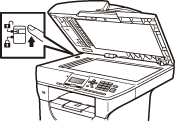 Druk op Stop/Eindigen. | ||||||
Teveel bestanden | Er zijn te veel bestanden opgeslagen op het USB-flashgeheugen. | Verminder het aantal bestanden op het USB-flashgeheugen. | ||||||
Teveel Laden | Er is meer dan een optionele lade geplaatst. | U kunt maximaal één optionele lade installeren. Verwijder eventuele bijkomende lades. | ||||||
Toegangsfout | Het apparaat werd verwijderd uit de USB-poort terwijl de gegevens werden verwerkt. | Druk op Stop/Eindigen. Plaats het apparaat opnieuw en probeer af te drukken met Direct Print. | ||||||
Toner Bijna Op | Als op het LCD-scherm Toner Bijna Op verschijnt, kunt u nog steeds afdrukken. De machine laat u echter weten dat de tonercartridge bijna leeg is en dat u de toner binnenkort zult moeten vervangen. | Bestel nu een nieuwe tonercartridge. | ||||||
Toner vervangen | De tonercartridge is bijna leeg. U kunt niet afdrukken. | Vervang de tonercartridge. (Zie Een tonercartridge vervangen.) | ||||||
Vast: achter | Het papier is vastgelopen aan de achterkant van de machine. | (Zie Papieropstoppingen.) | ||||||
Vast: binnenin | Het papier is vastgelopen in de machine. | (Zie Papieropstoppingen.) | ||||||
Vast in lade1 Vast in lade2 | Het papier is vastgelopen in de papierlade van de machine. | (Zie Papieropstoppingen.) | ||||||
Vast MP-lade | Het papier is vastgelopen in de MP-lade van de machine. | (Zie Papieropstoppingen.) |
  |   |